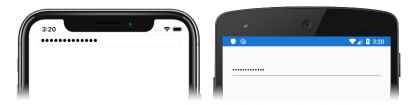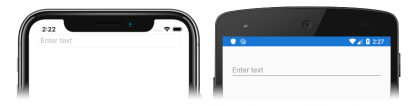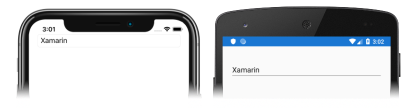Xamarin.Forms 項目教學課程
在嘗試此教學課程之前,您應該已成功完成:
- 建置您的第一個 Xamarin.Forms 應用程式 快速入門。
- StackLayout 教學課程。
在本教學課程中,您會了解如何:
- 在 XAML 中建立 Xamarin.Forms
Entry。 - 回應
Entry變更中的文字。 - 自訂
Entry的行為。
您將會使用 Visual Studio 2019 或 Visual Studio for Mac 來建立能示範如何自訂 Entry 之行為的簡單應用程式。 下列螢幕擷取畫面顯示的是最終的應用程式:
您也會使用 XAML 熱重新載入 Xamarin.Forms 來查看 UI 變更,而不需重建應用程式。
建立輸入
若要完成此教學課程,您應該有 Visual Studio 2019 (最新版本),並已安裝 [使用 .NET 進行行動開發] 工作負載。 此外,您還需要配對的 Mac 才能在 iOS 上建置教學課程應用程式。 如需安裝 Xamarin 平台的相關資訊,請參閱安裝 Xamarin。 如需有關將 Visual Studio 2019 連線至 Mac 建置主機的相關資訊,請參閱為 Xamarin.iOS 開發與 Mac 配對。
啟動 Visual Studio,並建立名為 EntryTutorial 的新空白Xamarin.Forms應用程式。
重要
本教學課程中的 C# 和 XAML 程式碼片段,要求將解決方案命名為 EntryTutorial。 當您從本教學課程將程式碼複製到解決方案時,使用不同的名稱會導致建置錯誤。
如需有關建立之 .NET Standard 連結庫的詳細資訊,請參閱快速入門深入探討中的Xamarin.Forms應用程式剖析Xamarin.Forms。
在 [方案總管] 的 EntryTutorial 專案中,按兩下 MainPage.xaml 將其開啟。 然後在 MainPage.xaml 中,移除所有範本程式碼,並取代為下列程式碼:
<?xml version="1.0" encoding="utf-8"?> <ContentPage xmlns="http://xamarin.com/schemas/2014/forms" xmlns:x="http://schemas.microsoft.com/winfx/2009/xaml" x:Class="EntryTutorial.MainPage"> <StackLayout Margin="20,35,20,20"> <Entry Placeholder="Enter text" /> </StackLayout> </ContentPage>此程式碼會以宣告的方式定義頁面的使用者介面,其包含
StackLayout中的Entry。Entry.Placeholder屬性會指定Entry第一次顯示時呈現的預留位置文字。在 Visual Studio 工具列中,按下 [啟動] 按鈕 (類似於 [播放] 按鈕的三角形按鈕),以啟動所選遠端 iOS 模擬器或 Android 模擬器內的應用程式:
在 Visual Studio 中,停止應用程式。
回應文字變更
在 MainPage.xaml 中修改
Entry宣告,以便其設定TextChanged和Completed事件的處理常式:<Entry Placeholder="Enter text" TextChanged="OnEntryTextChanged" Completed="OnEntryCompleted" />此程式碼會將
TextChanged事件設定成名為OnEntryTextChanged的事件處理常式,並將Completed事件設定成名為OnEntryCompleted的事件處理常式。 下一個步驟將會建立這兩個事件處理常式。在 [方案總管] 的 EntryTutorial 專案中展開 MainPage.xaml,然後按兩下 MainPage.xaml.cs 加以開啟。 然後,在 MainPage.xaml.cs 中,將
OnEntryTextChanged和OnEntryCompleted事件處理常式新增至類別:void OnEntryTextChanged(object sender, TextChangedEventArgs e) { string oldText = e.OldTextValue; string newText = e.NewTextValue; } void OnEntryCompleted(object sender, EventArgs e) { string text = ((Entry)sender).Text; }OnEntryTextChanged方法會在Entry中的文字發生變更時執行。sender引數是負責引發TextChanged事件的Entry物件,並且可用來存取Entry物件。TextChangedEventArgs引數會在文字變更之前和之後提供舊的和新的文字值。當您按下 Return 鍵來完成
Entry中的文字時,OnEntryCompleted方法便會執行。sender引數是負責引發TextChanged事件的Entry物件,並且可用來存取Entry物件。在 Visual Studio 工具列中,按下 [啟動] 按鈕 (類似於 [播放] 按鈕的三角形按鈕),以啟動所選遠端 iOS 模擬器或 Android 模擬器內的應用程式:
在兩個事件處理常式中設定中斷點,並將文字輸入
Entry,然後觀察TextChanged和Completed事件的引發。
自訂行為
在 MainPage.xaml 中修改
Entry宣告,以自訂其行為:<Entry Placeholder="Enter password" MaxLength="15" IsSpellCheckEnabled="false" IsTextPredictionEnabled="false" IsPassword="true" />此程式碼會設定屬性以自訂
Entry的行為。MaxLength屬性會限制Entry可允許的輸入長度,而IsSpellCheckEnabled屬性會設定為false以停用拼字檢查。 同樣地,IsTextPredictionEnabled屬性會設定為false,以停用文字預測和自動文字預測。 此外,IsPassword屬性可確保輸入的字元會以密碼字元遮罩 (黑色圓圈)。注意
在某些文字輸入的案例中 (例如輸入密碼),拼字檢查和文字預測上會出現負面的體驗,因此應該停用。
如果應用程式仍在執行,請將變更儲存至檔案,應用程式使用者介面將會在您的模擬器中自動更新。 否則,請在 Visual Studio 工具列中,按下 [啟動] 按鈕 (類似於 [播放] 按鈕的三角形按鈕),啟動所選遠端 iOS 模擬器或 Android 模擬器內的應用程式。 將文字輸入
Entry,您將看到密碼遮罩字元會取代每個字元,而可以輸入的字元數目上限為 15 個字元:在 Visual Studio 中,停止應用程式。
如需自定義
Entry行為的詳細資訊,請參閱 Xamarin.Forms 輸入 指南。
恭喜!
恭喜您完成此教學課程,您已學會如何:
- 在 XAML 中建立 Xamarin.Forms
Entry。 - 回應
Entry變更中的文字。 - 自訂
Entry的行為。
下一步
若要深入瞭解使用 Xamarin.Forms建立行動應用程式的基本概念,請繼續進行編輯器教學課程。
相關連結
在這個區段有遇到問題嗎? 如果有,請提供意見反應,好讓我們可以改善這個區段。